Sebagai seorang karyawan yang
bertugas sebagai administrator, kita sering mengolah data dalam jumlah banyak
atau multi sheet. Untuk memudahkan pekerjaan dan efektifitas, tentu kita perlu
menggunakan cara-cara cepat dalam mengolah data, salah satunya adalah
memanfaatkan fasilitas copy-paste link di excel 2007.
bertugas sebagai administrator, kita sering mengolah data dalam jumlah banyak
atau multi sheet. Untuk memudahkan pekerjaan dan efektifitas, tentu kita perlu
menggunakan cara-cara cepat dalam mengolah data, salah satunya adalah
memanfaatkan fasilitas copy-paste link di excel 2007.
Perintah copy-paste link ini
merupakan perintah untuk menghubungkan (link) data, entah itu antar sheet atau
berada dalam satu sheet. Jadi saat kita mengubah data base,maka di data yang
lain juga ikut berubah, sehingga kita tidak perlu repot mengubah data yang
terdapat pada sheet lain.
merupakan perintah untuk menghubungkan (link) data, entah itu antar sheet atau
berada dalam satu sheet. Jadi saat kita mengubah data base,maka di data yang
lain juga ikut berubah, sehingga kita tidak perlu repot mengubah data yang
terdapat pada sheet lain.
Dengan kata lain, kita hanya
cukup membuat data base, kemudian mengolahnya sebaik mungkin dan lakukan
perubahan pada data base tersebut, maka data pada sheet lain akan ikut berubah,
karena sudah terhubung.
cukup membuat data base, kemudian mengolahnya sebaik mungkin dan lakukan
perubahan pada data base tersebut, maka data pada sheet lain akan ikut berubah,
karena sudah terhubung.
Menggunakan perintah ini tidak
memerlukan keahlian khusus, hanya perlu latihan dan latihan. Selain itu, untuk
membuat format sheet menjadi sama, kita gunakan fungsi
format painter pada excel, yang sudah di bahas pada edisi sebelumnya.
memerlukan keahlian khusus, hanya perlu latihan dan latihan. Selain itu, untuk
membuat format sheet menjadi sama, kita gunakan fungsi
format painter pada excel, yang sudah di bahas pada edisi sebelumnya.
Untuk mempersingkat waktu,berikut langkah-langkahnya:
1.Buat data base utama
>>Lakukan format data
base agar lebih rapi (Tebalkan judul kolom; Buat garis pada kolom; dan Tebalkan
juga judul data)
base agar lebih rapi (Tebalkan judul kolom; Buat garis pada kolom; dan Tebalkan
juga judul data)
>>Berikut data yang saya
buat yaitu daftar gaji pegawai.
buat yaitu daftar gaji pegawai.
2.Pada sheet lain, buat juga
data lain yang akan kita tambahkan dengan data base. Pada proses ini, kita
cukup menggunakan perintah Copy-Paste
Link, agar data base dan data kedua terhubung. Berikut ini langkahnya:
data lain yang akan kita tambahkan dengan data base. Pada proses ini, kita
cukup menggunakan perintah Copy-Paste
Link, agar data base dan data kedua terhubung. Berikut ini langkahnya:
>>Blok data base cell B1
sampai E14, yang isinya daftar gaji pegawai.
sampai E14, yang isinya daftar gaji pegawai.
>>Klik icon Copy atau
tekan tombol Ctrl + C pada keyboard
tekan tombol Ctrl + C pada keyboard
>>Pindah ke sheet lain,
letakan kursor pada cell yang kita inginkan, misalnya pada cell B1
letakan kursor pada cell yang kita inginkan, misalnya pada cell B1
>>Klik tanda panah bawah
pada icon Paste>>klik Paste Link, maka hasilnya akan sama (perhatikan gambar bagian bawah).
pada icon Paste>>klik Paste Link, maka hasilnya akan sama (perhatikan gambar bagian bawah).
>>Untuk membuat format
kedua data ini sama, gunakan perintah format painter (kembali ke data base,
klik icon format painter>>klik pada cell hasil paste link).
kedua data ini sama, gunakan perintah format painter (kembali ke data base,
klik icon format painter>>klik pada cell hasil paste link).
3.Pada data lain, kita
tambahkan kolom potongan gaji dan gaji bersih.
tambahkan kolom potongan gaji dan gaji bersih.
4.Lakukan uji coba, untuk
melihat hasil Paste Link, silahkan letakan kursor pada cell tersebut, maka anda
akan melihat data saling terhubung dengan kode =Data, perhatikan gambar dibawah
ini.
melihat hasil Paste Link, silahkan letakan kursor pada cell tersebut, maka anda
akan melihat data saling terhubung dengan kode =Data, perhatikan gambar dibawah
ini.
Setelah menyelesaikan tahapan
ini, kita sudah membuat data base (Daftar gaji pegawai) dan data kedua (Daftar
potongan gaji) sudah terhubung. Kita hanya perlu mengubah data base, kemudian
data kedua sudah langsung berubah (kecuali kolom tambahan pada data kedua).
ini, kita sudah membuat data base (Daftar gaji pegawai) dan data kedua (Daftar
potongan gaji) sudah terhubung. Kita hanya perlu mengubah data base, kemudian
data kedua sudah langsung berubah (kecuali kolom tambahan pada data kedua).
Nah, demikianlah ulasan singkat
tentang Copy-Paste Link di excel 2007 kali ini, mudah-mudahan tutorial ini
bermanfaat untuk Anda.
tentang Copy-Paste Link di excel 2007 kali ini, mudah-mudahan tutorial ini
bermanfaat untuk Anda.
Selamat mencoba!
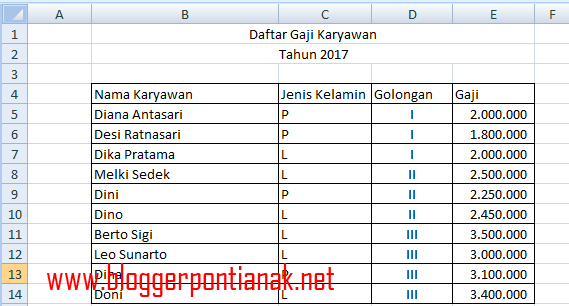

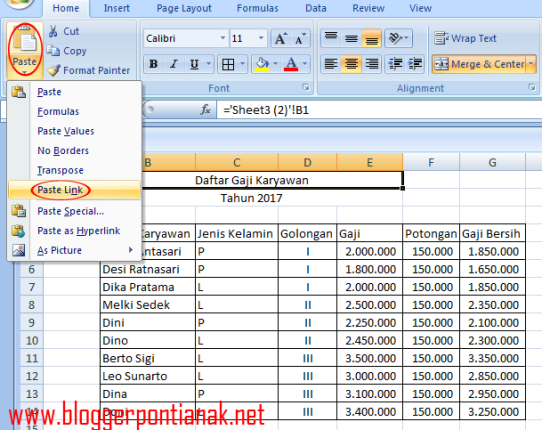
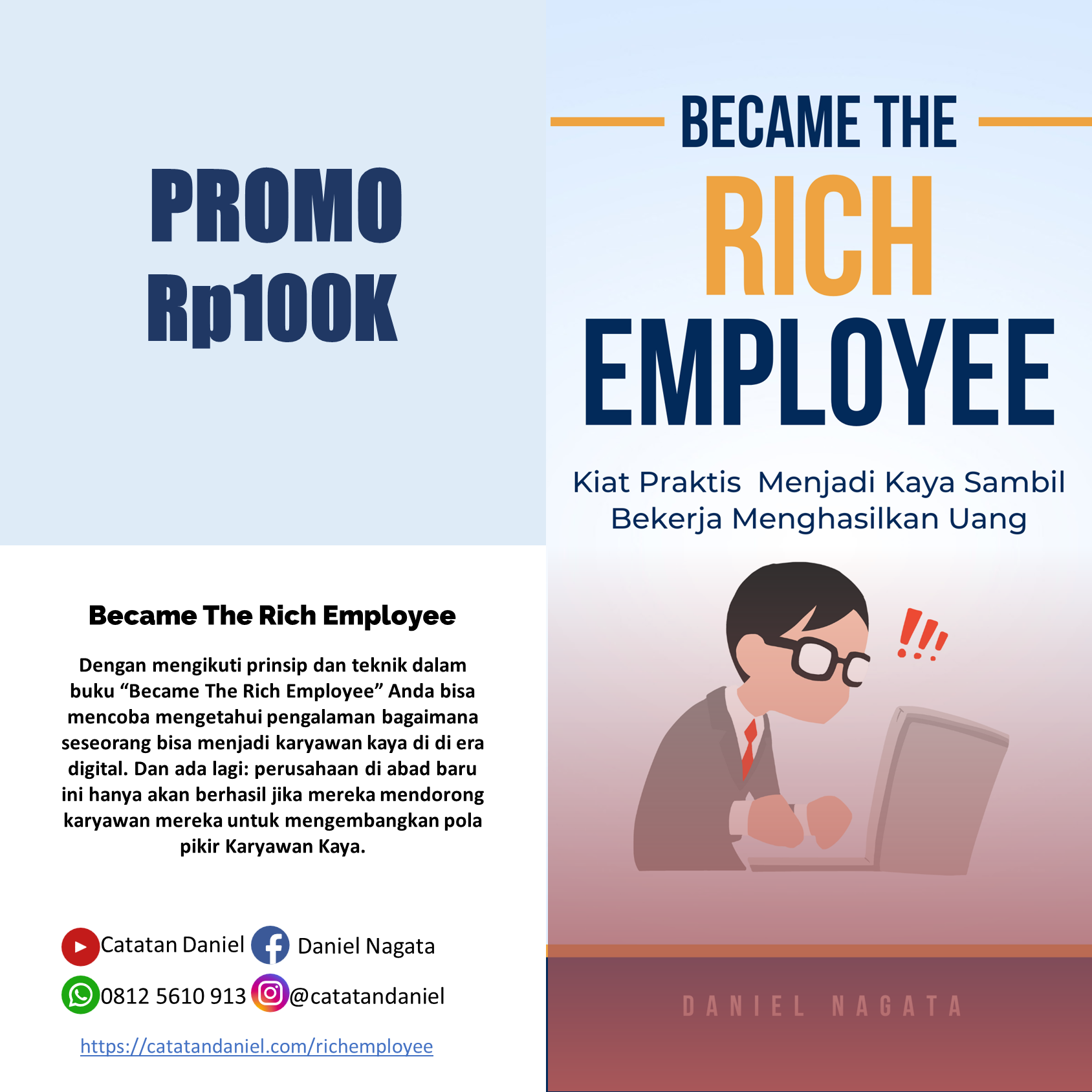



Saya sanggt puasa
Saya sanggt puasa dgn aplikasi ini
Saya senang dan puasndgn aplikasi ini